想要將 YouTube Music 用作桌面上的本機應用程序嗎? 在本文中,您將了解在桌面上獲取 YouTube Music 的 3 種簡單方法,包括使用 PWA、使用 GitHub 以及在本地將 YouTube Music 下載為 MP3。
“我想在我的台式電腦上下載 YouTube Music,但沒有適用於桌面的 YouTube Music 應用程序,我怎麼能 在桌面設備上獲取 YouTube Music,請提供一些方法。
YouTube Music 擁有超過 100 億首流媒體歌曲的龐大音樂庫,可以作為填補其他流媒體服務空白的理想音樂平台。 如果您是 YouTube Music Premium 會員,您甚至可以選擇下載您喜愛的歌曲和視頻以供離線播放,但僅限於 Android 和 iOS 設備。 儘管 YouTube Music 沒有官方桌面應用程序,但仍然可以通過多種方式將其設置為計算機上的獨立應用程序。 通過這樣做,您可以享受無縫的音樂聆聽體驗,並方便地訪問您喜歡的歌曲、播放列表和專輯。 在本文中,我們將為您提供有關 3 種簡單方法的指導 在您的計算機上獲取 YouTube Music.
目錄
方式 1. 將 YouTube Music Web 轉變為原生桌面應用
通過這種方式,您可以將 YouTube 音樂網站設置為漸進式 Web 應用程序 (PWA),從而享受 YouTube 音樂的專用桌面應用程序體驗。 它允許您直接從瀏覽器訪問 YouTube Music,無需下載或安裝其他軟件。
步驟二 使用 Google Chrome 或 Microsoft Edge 瀏覽器打開 YouTube Music Web Player。
步驟二 單擊位於瀏覽器窗口右上角的三點圖標。
步驟二 從菜單中選擇“安裝 YouTube Music”選項。
步驟二 點擊“安裝”按鈕,將 YouTube Music 作為桌面應用程序安裝到您的計算機上。
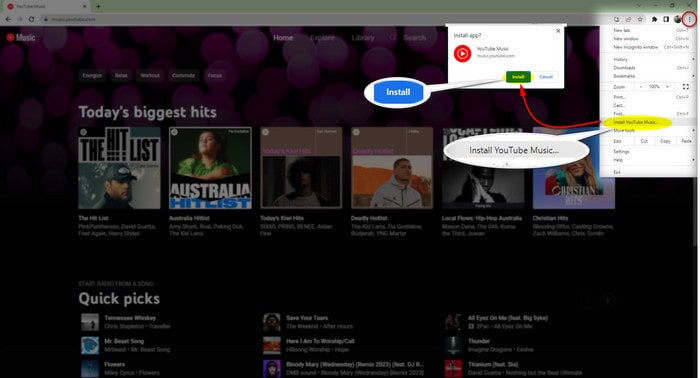
安裝完成後,您會在計算機上找到 YouTube Music 的快捷方式。 通過點擊應用圖標,您可以將 YouTube Music 作為桌面應用打開。 YouTube Music 桌面應用程序提供與網絡版類似的功能,讓您可以直接上傳和管理您的音樂。 但是請注意,下載歌曲以供離線播放仍然不可用。
方式二、從GitHub獲取YouTube Music Desktop App
YouTube Music Desktop 是託管在 GitHub 上的開源項目,提供免費和可下載的應用程序。 它使用網絡技術開發,支持 Windows、macOS 和 Linux 平台。
步驟二 訪問 YouTube Music Desktop 的 GitHub 頁面並下載 YouTube Music Desktop App。
步驟二 登錄您的 YouTube Music 帳戶並按照常規步驟訪問 YouTube Music 進行流式傳輸。
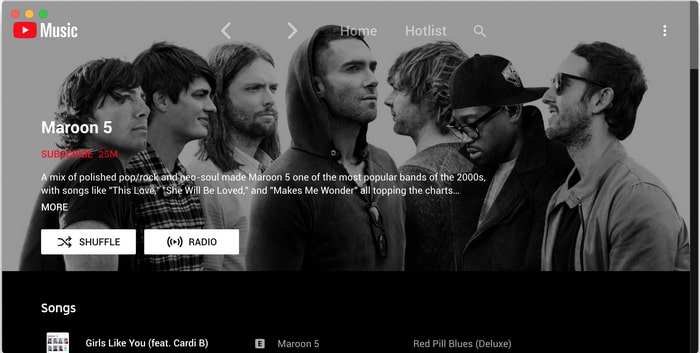
YouTube Music 桌面應用程序為桌面用戶提供標準的流媒體功能和背景音樂播放。 但是,請注意,桌面應用程序目前不支持下載 YouTube Music 以在桌面設備上離線播放。
方式 3. 在 Windows PC/Mac 上將 YouTube 音樂下載為 MP3
YouTube Music Desktop Converter 解決了下載功能的局限性和 YouTube Music Desktop 應用中沒有離線播放的問題。 考慮到下載 YouTube Music 以供離線欣賞的廣泛需求,4kFinder 主動開發了專用的 YouTube Music 桌面轉換器 – 4kFinder YouTube 音樂轉換器. 這個全面的工具使用戶能夠毫不費力地 下載 YouTube Music 並將其轉換為 MP3, M4A, AAC, FLAC, WAV 和 AIFF 在 Windows PC 和 Mac 上,允許方便的離線播放,同時保持音頻質量沒有任何損失,並實現高達 10 倍的速度。 通過使用這個功能強大的轉換器,您可以毫不費力地在任何桌面音樂播放器上離線訪問您最喜愛的 YouTube 音樂歌曲,而不受加密的任何限制。
4kFinder YouTube 音樂轉換器的功能
- 適用於 YouTube Music 免費版和付費版用戶。
- 將 YouTube 音樂轉換為 MP3/M4A/AAC/WAV/FLAC/AIFF。
- 支持10X更快的轉換速度。
- 保留原始音頻質量。
- 轉換後保留 ID3 標籤和元數據。
- 內置 YouTube Music 網絡播放器,無需安裝額外的應用程序。
- 兼容Windows和Mac系統。
教程:如何將 YouTube 音樂下載到 MP3
第 1 步。啟動 4kFinder 並登錄您的 YouTube 音樂帳戶
在 Windows 或 Mac 計算機上下載並安裝該軟件。 安裝後,啟動程序並登錄您的 YouTube 帳戶,無論是免費版還是高級版。 這將授予您訪問軟件中內置的 YouTube Music 網絡播放器的權限。

步驟2。 選擇輸出格式
要自定義輸出格式,請找到右上角的“設置”選項並單擊它。 此操作將打開一個設置窗口,您可以在其中找到一系列輸出格式選項,包括 MP3、M4A、AAC、FLAC、WAV 和 AIFF。 只需從提供的列表中選擇 MP3 格式即可繼續。

第 3 步。將歌曲/專輯/播放列表添加到列表
借助其集成的 YouTube 音樂網絡播放器,該轉換器提供無縫體驗,讓您可以毫不費力地直接在平台內搜索、流式傳輸和添加歌曲。
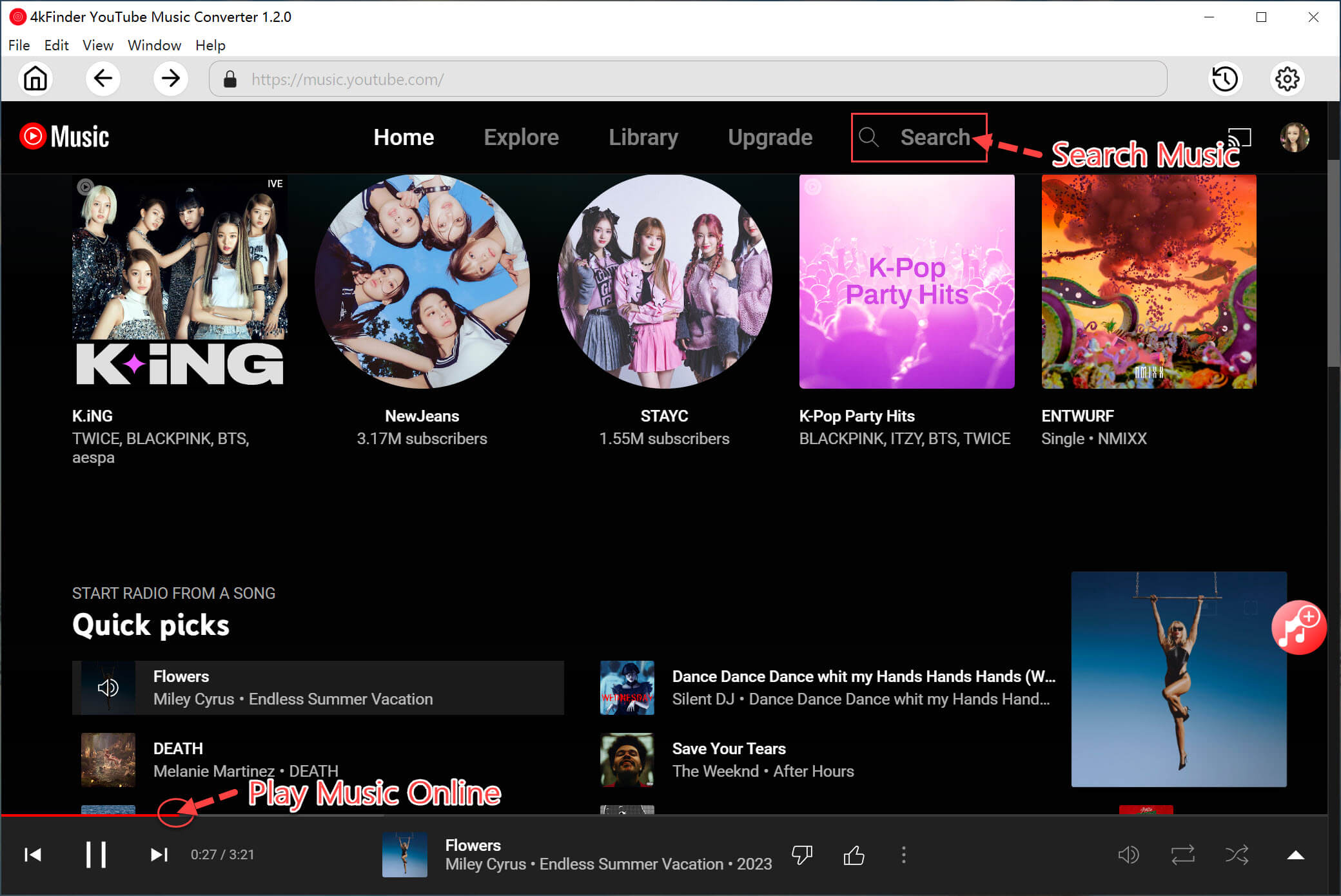
要在轉換列表中包含歌曲、專輯或播放列表,只需將其打開並單擊紅色“+”圖標即可。 通過這樣做,所選項目將被添加到列表中,使您可以根據自己的喜好靈活地轉換它們。

第 4 步。選擇 YouTube 音樂歌曲
轉換面板將自動填充所選專輯或播放列表中的所有歌曲。 要排除任何不需要的歌曲,只需取消選擇它們即可。

步驟 5。 開始將 YouTube 音樂歌曲下載到 MP3
選擇要轉換的歌曲後,單擊“轉換”按鈕開始下載過程。 此操作會將您選擇的 YouTube 音樂選擇轉換為 MP3 格式。

第 6 步。查看轉換後的 YouTube 音樂歌曲
轉換過程完成後,您可以在“歷史記錄”部分找到轉換後的 YouTube 歌曲。 此外,您可以使用藍色文件夾圖標訪問轉換後的 YouTube 音樂的輸出文件。

結論
目前,YouTube Music 只能通過計算機系統上的網絡瀏覽器訪問,官方 YouTube Music 桌面應用程序尚未開發。 但是,您仍然可以通過探索前面提到的三種方法在桌面上欣賞 YouTube Music。 在這些方法中,建議使用 4kFinder YouTube 音樂轉換器,因為它可以讓您將所有 YouTube 音樂保存為計算機驅動器上的 MP3 離線文件。 下載後,將 YouTube 音樂導入您選擇的任何平台或設備變得毫不費力。

 以 4P 全高清解析度將 Netflix 影片下載為 MP1080 或 MKV 格式。
以 4P 全高清解析度將 Netflix 影片下載為 MP1080 或 MKV 格式。

